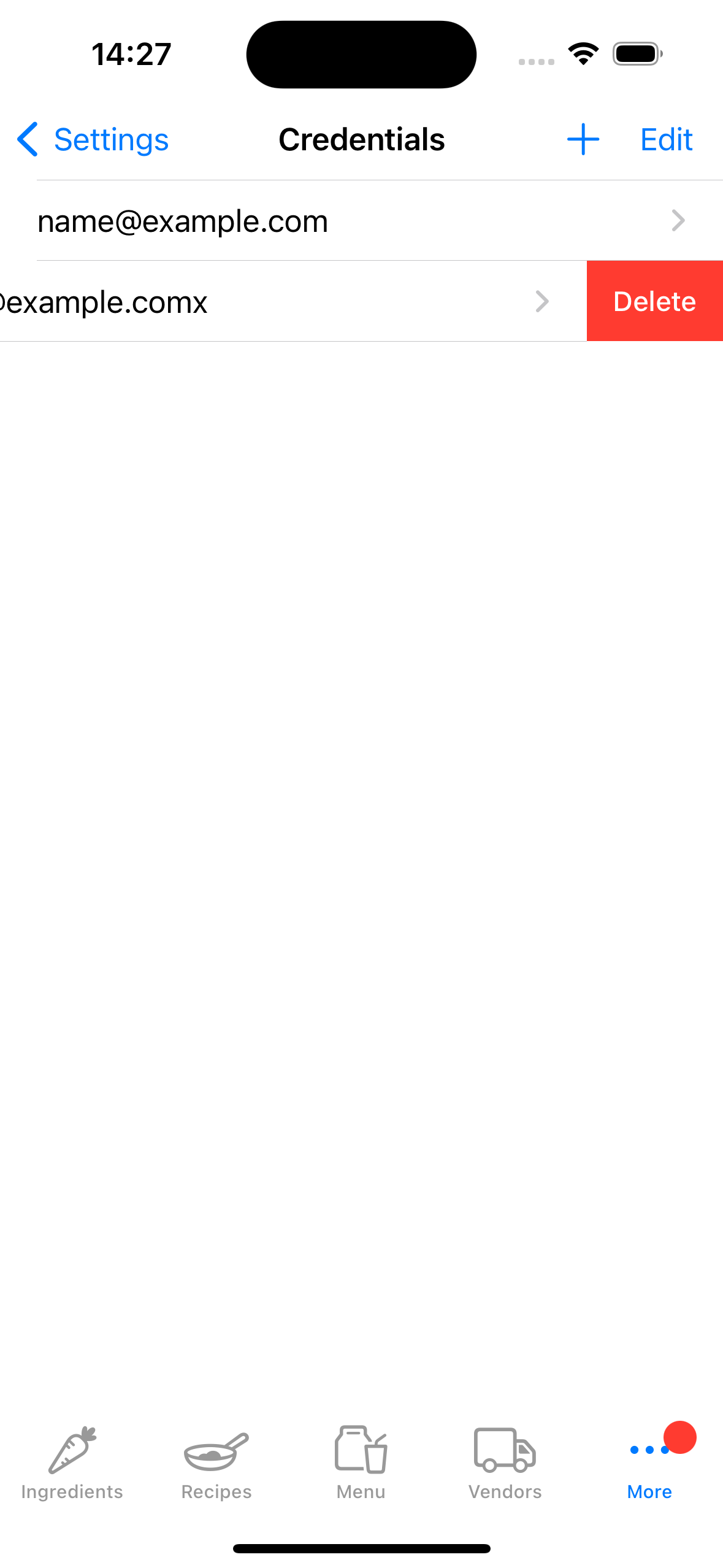Fillet iOS和iPadOS应用程序中的“凭据”标签
了解操作方法如何在您的设备上设置和管理Fillet帐户。
适用于iOS和iPadOS的Fillet ,版本 2.4.6
在以前的版本中, Fillet iOS应用程序仅存储一个凭据。
在最新版本中, Fillet iOS应用程序可以存储多个凭据。
介绍
凭证由Fillet ID和密码组成。它用于“登录” Fillet帐户。 在“凭据”标签中,您可以管理保存在特定设备上的凭据。
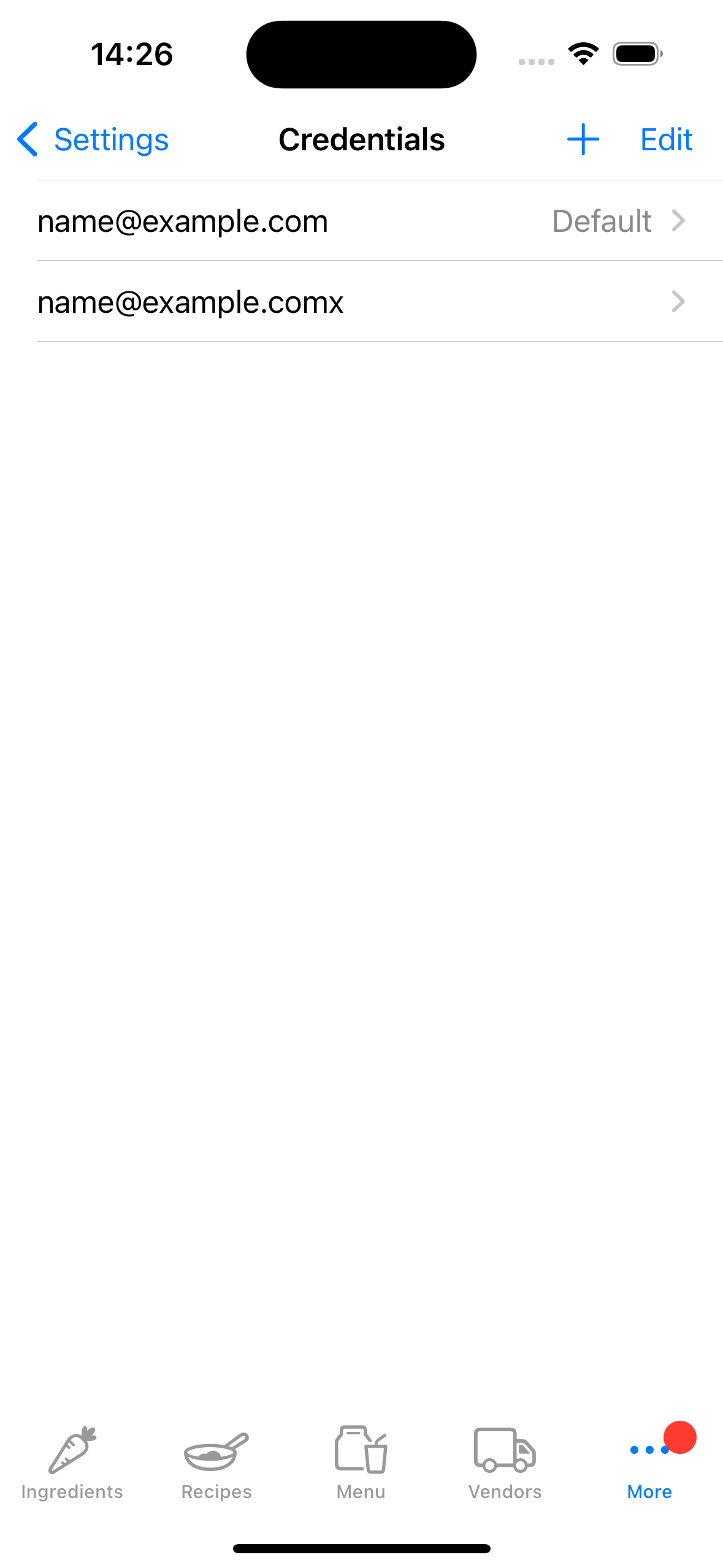
添加凭证
要在特定设备上“登录”,请添加凭据,即您的Fillet ID和密码。 然后转到数据库标签以同步设备。
您的凭据用于打开您有权访问的任何数据库。 如果您是Fillet 团队用户,这包括个人和组织(团队)帐户。
【提示】
通常,您应该只有一个Fillet帐户。 但是,如果您有多个Fillet帐户,您可以将各种凭据保存到设备中。
当您想要“登录”到不同的Fillet帐户时,您可以选择其他凭据:“设置为默认”。 然后您就可以访问其他凭据有权访问的数据库。
进一步了解有关Fillet帐户的更多信息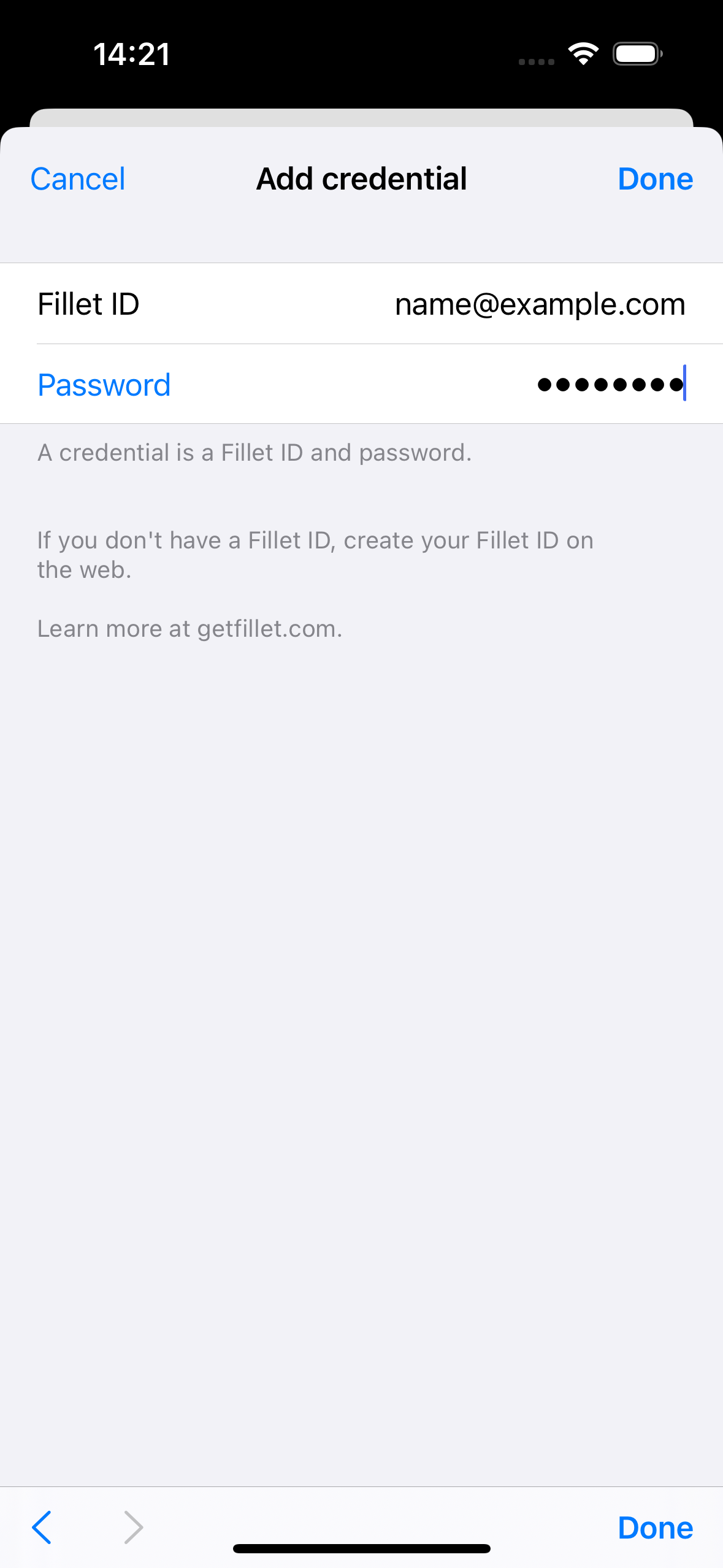
默认凭证
特定设备只能有一个默认凭证。 这是用于身份验证的凭证。
当设备使用凭据(Fillet ID和密码)向服务器证明自己的身份时,就会进行身份验证,服务器负责处理数据的备份和同步。
如果您的Fillet ID或密码不正确,则意味着服务器无法识别您的身份,并且不会继续执行请求的操作。
【提示】
要检查凭证的正确性,请选择“测试此凭证”。
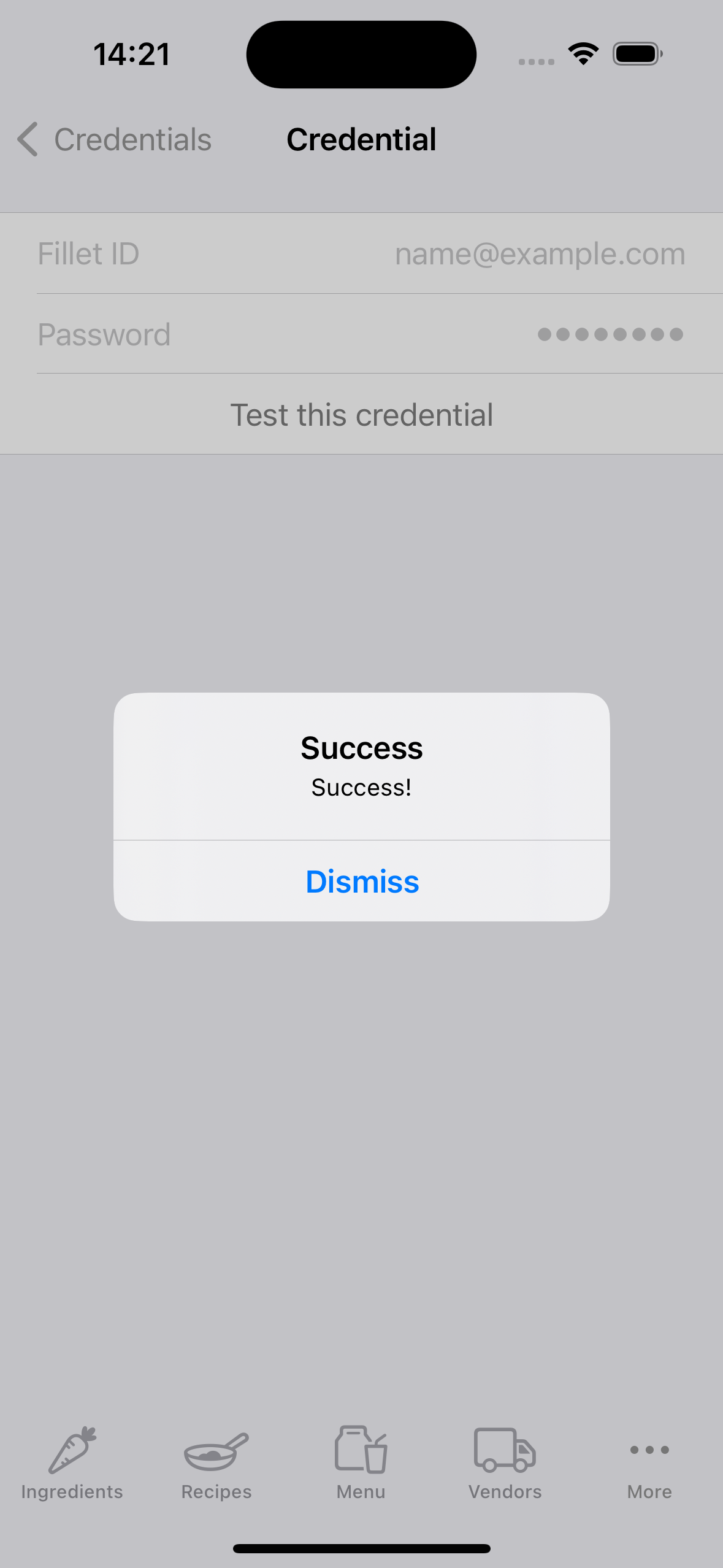
管理凭证
您可以检查服务器是否可以识别Fillet ID和密码。 这意味着服务器能够识别您的身份。 要检查凭证的正确性,请选择“测试此凭证”。
要将凭证设置为设备的默认凭证,请选择“设置为默认值”。
您可以随时更改设备的默认凭据,例如您希望为具有不同Fillet ID和密码的不同Fillet帐户同步数据库。
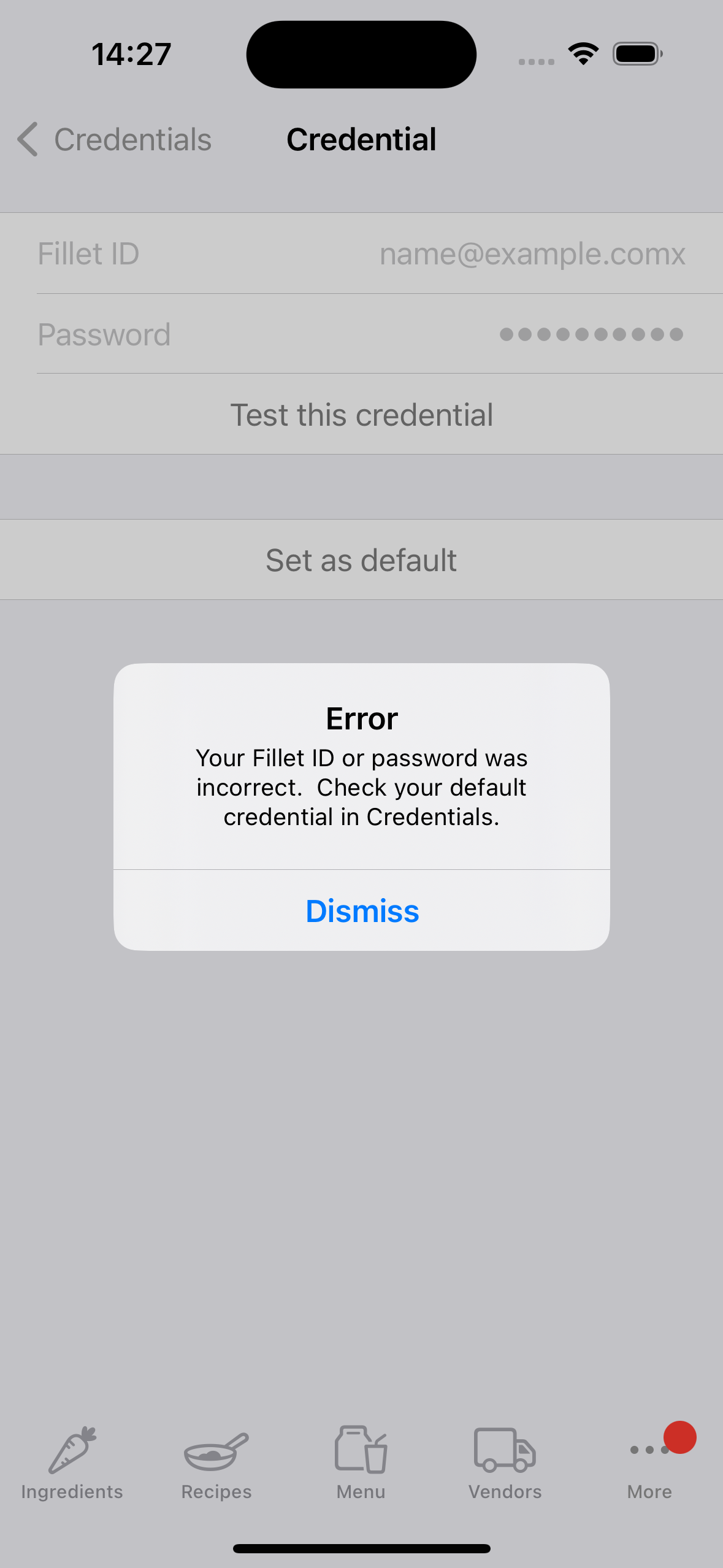
删除凭证
您可以删除保存在特定设备上的任何凭据。 删除凭据后,该Fillet ID和密码将不再存储在设备上。
This means that the deleted credential cannot be used for authentication. As a result, the device cannot backup and sync data using those credentials.
【重要事项】
如果Fillet帐户具有有效订阅,则不应从设备中删除该凭据。
如果您这样做,该设备将无法访问任何需要订阅的功能。
删除凭据不会删除Fillet帐户或与该凭据关联的任何数据库。 您始终可以添加之前从特定设备删除的凭据。